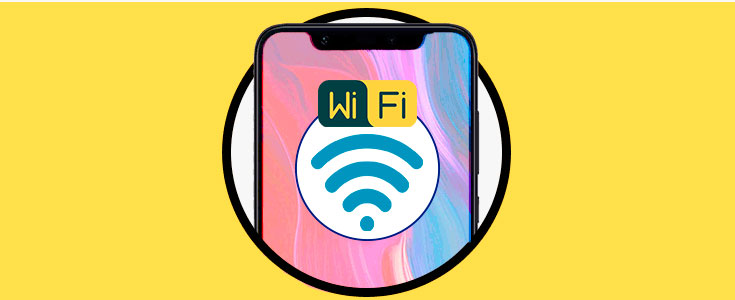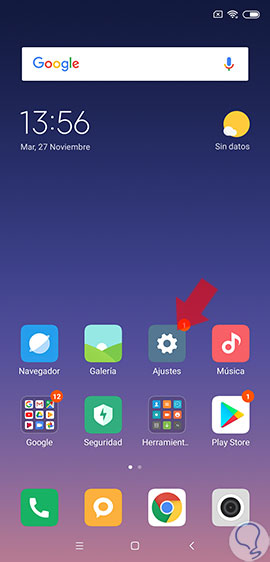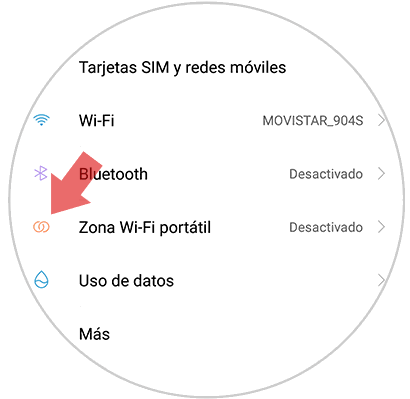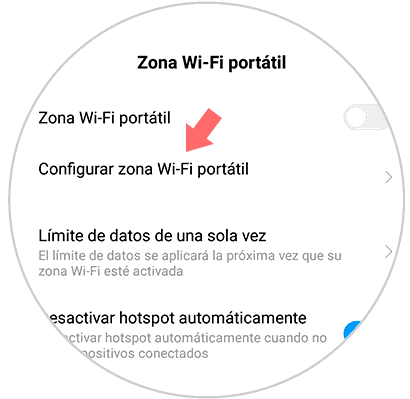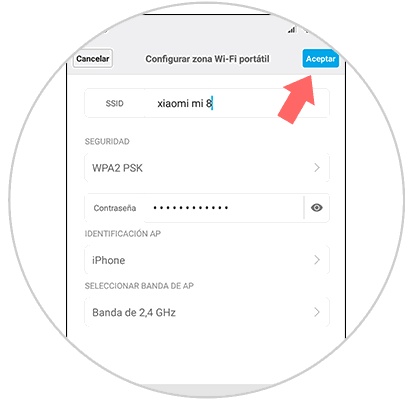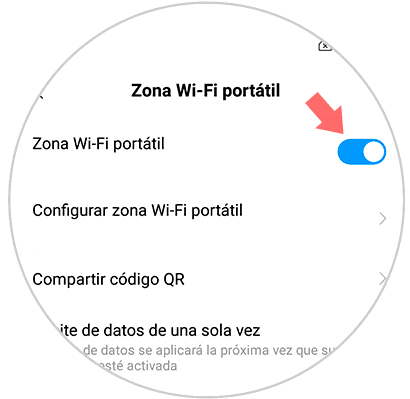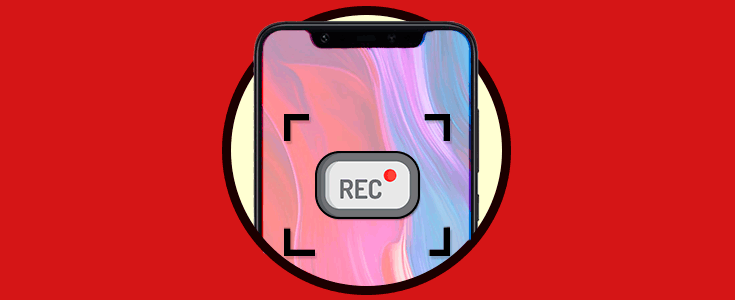Hoy en día, se nos hace difícil imaginar un día cualquiera en nuestra vida sin utilizar el teléfono móvil, especialmente con lo que ha cambiado el uso de estos pequeños aparatos desde la llegada de Internet a los mismos. El trabajo y el ocio son dos de los aspectos que más tiempo ocupan en nuestra vida y es por esto que también desarrollamos montones de acciones relacionadas con estos 2 términos también desde nuestro teléfono móvil: Hacer videollamadas, intercambiar correos, descargar aplicaciones o música o jugar a diferentes juegos son algunos de los cientos de acciones que podemos utilizar desde el teléfono a lo largo del día.
Para todas estas acciones que hemos mencionado y para muchos más es necesario que nuestro dispositivo móvil esté conectado a Internet. Gracias a las tarifas de datos móviles podemos disponer de Internet en nuestro terminal sin necesidad de estar conectados a una red WiFi, pero si que es cierto que es preferible el poder conectarnos cada vez que tengamos ocasión para no hacer un gasto innecesario de estos datos.
En las ocasiones en las que no disponemos de una conexión WiFi cercana o segura la mejor opción parece conectarse a otro teléfono desde el cual podemos compartir Internet; por esta razón hoy en Solvetic explicaremos cómo hacer esto en uno de los terminales del momento con sistema operativo Android: El Xiaomi Mi 8.
Para esto los pasos a seguir son los que vas a leer en este tutorial y ver en este vídeo:
1. Cómo configurar zona WiFi para compartir internet Xiaomi Mi 8
Para configurar la zona WiFi y tener la posibilidad de compartir internet en tu Xiaomi Mi 8 los pasos que tienes que seguir son los siguientes que vas a leer:
En el menú principal de tu Mi 8 pulsa en el icono de “Ajustes” representado por una rueda dentada en el terminal.
Ahora, entre las opciones de configuración que vas a ver, selecciona “Zona WiFi Y portátil”.
En la nueva pantalla en la que vas a aparecer pulsa “Configurar zona WiFi y portátil” para continuar.
Aquí, podrás establecer un nombre para tu teléfono en el apartado de “Nombre” y poner la contraseña de acceso que establezcas para continuar. Pulsa en el botón "Aceptar" situado en la esquina superior derecha de la pantalla para guardar los cambios.
2. Cómo activar compartir Internet en Xiaomi Mi 8
Para compartir internet desde tu Mi 8 a otros dispositivos los pasos que vas a tener que seguir son los que vas a leer a continuación:
Entra en los “Ajustes” del terminal desde la pantalla principal de tu Xiaomi Mi 8 pulsando sobre el icono correspondiente en el mismo.
Ahora, en la nueva pantalla, desliza hasta la opción “Zona WiFi y portátil” y pulsa sobre la opción para continuar.
En la parte superior de la nueva pantalla, verás la opción “Zona WiFi y portátil”. Activa esta pestaña en tu terminal y habrás convertido tu Xiaomi Mi 8 en un punto donde otro dispositivo puede conectarse a Internet introduciendo la contraseña que hayas establecido en el apartado 1.
Así de sencillo es compartir WiFi desde el terminal Xiaomi Mi 8 de Android.